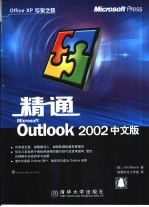
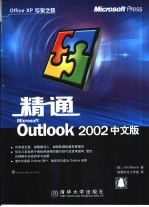
精通Microsoft Outlook 2002中文版PDF电子书下载
- 电子书积分:21 积分如何计算积分?
- 作 者:(美)Jim Boyce著;智慧东方工作室译
- 出 版 社:北京:清华大学出版社
- 出版年份:2002
- ISBN:7302051208
- 页数:760 页
第1章Outlook的结构、设置和启动 3
1.1 Outlook概述 3
1.1.1通信 3
第Ⅰ部分 使用Outlook 3
1.1.2安排日程 5
1.1.3联系人管理 7
1.1.4任务管理 7
1.1.5使用Outlook的日记跟踪 8
1.1.6使用便笺组织信息 8
1.2 Outlook的数据存储方式 9
1.2.1个人文件夹——PST文件 9
1.2.2 OST文件 10
1.2.3存储文件的位置 11
1.3.1SMTP/POP3 12
1.2.4共享存储文件 12
1.3了解通信协议 12
1.3.2IMAP 13
1.3.3MAPI 14
1.3.4LDAP 14
1.3.5NNTP 14
1.3.6HTML 15
1.3.7MIME 15
1.3.8S/MIME 16
1.3.9MHTML 16
1.3.10iCalendar、vCalendar和vCard 16
1.4 Outlook的安全机制 16
1.4.1支持安全区域 16
1.4.3宏病毒 17
1.4.2附件和病毒安全 17
1.4.4数字签名 18
1.4.5邮件加密 18
1.4.6安全标签 18
1.5了解Outlook服务选项 18
1.6启动Outlook的选项 19
1.6.1正常启动 19
1.6.2安全模式启动 19
1.6.3自动启动Outlook 20
1.6.4将Outlook添加到快速启动栏 21
1.6.5更改Outlook快捷方式 21
1.6.6使用RUNAS更改用户环境 22
1.6.7启动参数 23
1.6.8选择启动视图 24
第2章 高级设置任务 27
2.1首次启动Outlook 27
2.2配置账户和服务 28
2.3了解用户配置文件 30
2.3.1创建配置文件 31
2.3.2切换配置文件 32
2.3.3指定启动配置文件 33
2.4配置联机和脱机数据存储 33
2.4.1个人文件夹和脱机文件夹 33
2.4.2添加其他数据存储 34
2.4.3删除数据存储 35
2.4.4配置脱机存储 35
2.5设置传递选项 36
2.4.5改变数据存储位置 36
第3章 使用和配置Outlook 39
3.1了解Outlook文件夹 39
3.2使用标准的Outlook视图 40
3.2.1 Outlook今日 40
3.2.2收件箱 41
3.2.3日历 45
3.2.4联系人 49
3.2.5任务 50
3.2.6便笺 52
3.2.7已删除的邮件 53
3.2.8选择启动视图 53
3.3使用其他Outlook特性 53
3.3.1使用Outlook面板 54
3.3.2使用常用的Outlook工具栏 55
3.3.3使用多个Outlook窗口 56
3.3.4使用文件夹列表 56
3.3.5使用状态栏 57
3.3.6使用预览窗格 58
3.3.7使用自动预览 58
3.3.8使用信息栏 58
3.4配置Outlook选项 59
3.4.1首选参数 59
3.4.2邮件设置 60
3.4.3邮件格式 60
3.4.4拼写检查 61
3.4.6设置高级选项 65
3.4.5代理 65
3.5在Web上使用Outlook 66
3.5.1用Outlook浏览Web 66
3.5.2使用NetMeeting 66
3.5.3使用NetShow 67
3.6通过浏览器访问邮件 67
3.7为Outlook配置Windows设置 68
3.7.1显示设置 68
3.7.2区域设置 68
3.7.3时间同步 68
3.8使用加载项 68
第4章 使用类别和类型 71
4.1了解类别 71
4.3自定义个人主类别列表 72
4.2主类别列表 72
4.4为新项目分配类别 73
4.5修改类别及类别分配 74
4.5.1更改现有类别 74
4.5.2将MCL重置为默认版本 75
4.5.3更改类别分配 75
4.5.4同时更改多个项目的类别分配 75
4.6用类别组织数据 76
4.7共享个人类别列表 76
4.7.1导出个人MCL 76
4.7.2导入类别 77
4.8使用条目类型 78
5.1.1 Outlook通讯簿 83
5.1了解通讯簿 83
第5章 管理通讯簿和通讯组列表 83
第Ⅱ部分 通信 83
5.1.2个人通讯簿 84
5.1.3全球通讯簿 85
5.1.4其他通讯簿 85
5.2配置通讯簿和通讯选项 85
5.2.1添加个人通讯簿 85
5.2.2设置Outlook通讯簿的选项 86
5.2.3设置个人通讯簿的选项 86
5.2.4从OAB中删除联系人文件夹 87
5.2.5设置其他通讯选项 87
5.3在个人通讯簿中管理联系人 88
5.3.1创建地址簿条目 89
5.4在通讯簿中查找地址 90
5.3.2修改地址 90
5.3.3删除地址 90
5.5使用通讯组列表 91
5.5.1创建通讯组列表 91
5.5.2创建联系人通讯组列表 93
5.5.3修改通讯组列表 93
5.5.4重命名通讯组列表 93
5.5.5删除通讯组列表 93
5.5.6使用通讯组列表时隐藏地址 94
5.5.7使用服务器上的通讯组列表 94
5.6在通讯簿中自动添加地址 95
5.7共享通讯簿 96
6.1了解TCP/IP 99
第6章 使用Internet邮件 99
6.2配置拨号网络选项 100
6.2.1Windows 9x和Windows Me中的拨号网络 101
6.2.2 Windows NT中的拨号网络 102
6.2.3 Windows 2000中的拨号网络 103
6.2.4配置Outlook的连接 104
6.3使用InternetPOP3电子邮件账户 104
6.3.1配置Internet账户的常规设置 105
6.3.2配置Internet账户的发送服务器设置 106
6.3.3配置Internet账户的连接设置 106
6.3.4配置Internet账户的高级设置 107
6.3.5控制POP3邮件在Outlook中的存储位置 107
6.4使用IMAP账户 108
6.5.1为Classic CompuServe账户配置Outlook 109
6.5在Outlook中使用CompuServe 109
6.5.2为CompuServe 2000账户配置Outlook 110
6.6使用Hotmail和其他基于HTTP的服务 110
6.6.1在Outlook中使用Hotmail账户 111
6.6.2了解Outlook保存HTTP邮件的位置 112
6.6.3在Outlook中使用Prodigy 112
6.6.4在Outlook中使用MSN 112
6.7使用多个账户 112
6.7.1使用特定账户发送邮件 112
6.7.2按账户分离收到的邮件 113
6.8在服务器上保留邮件的副本 114
6.9查看完整的邮件标题 114
7.1.1打开标准的邮件窗体 117
7.1使用邮件 117
第7章 收发邮件 117
7.1.2定义邮件地址 119
7.1.3包括抄送和密件抄送 119
7.1.4使用Word撰写邮件 120
7.1.5指定邮件的重要性和敏感度 120
7.1.6保存邮件以便以后发送 121
7.1.7设置发送选项 122
7.1.8控制邮件发送时间 122
7.1.9请求递送和已读回执 123
7.1.10使用邮件跟踪和回执选项 123
7.1.12将邮件作为附件发送 124
7.1.13发送给传送收件人 124
7.1.11发送邮件以便审阅 124
7.1.14答复邮件 125
7.1.15转发邮件 126
7.1.16使用其他答复和转发选项 126
7.2控制同步和发送/接收的时间 127
7.2.1设置发送/接收组 128
7.2.2同步时筛选文件夹 129
7.2.3清除筛选选择 130
7.2.4限制邮件的大小 130
7.2.5安排发送/接收同步 131
7.3管理邮件和附件 132
7.3.1自动保存邮件 132
7.3.2保留已发送邮件的副本 132
7.3.4将邮件存为文件 133
7.3.3将附件保存到磁盘 133
7.3.5配置邮件处理 134
7.3.6在文件夹之间移动和复制邮件 134
7.3.7删除邮件 134
7.4包含更多的内容 135
7.4.1格式化邮件文本 135
7.4.2在邮件中包含图形 136
7.4.3插入超链接 138
7.4.4附加文件 140
7.4.5为邮件附加名片 141
7.5使用信纸自定义邮件 141
7.5.1 使用预定义信纸 141
7.5.2创建自己的信纸 142
7.6.2定义签名 143
7.6使用签名 143
7.6.1了解邮件签名 143
7.6.3为邮件添加签名 144
7.7使用即时消息 144
7.7.1安装MSN信使服务 145
7.7.2为MSN信使服务添加联系人 145
7.7.3设置即时消息选项 146
7.7.4在Outlook中发送即时消息 146
7.8配置其他通信选项 146
7.8.1设置新邮件的到达通知 146
7.8.2控制拨号账户连接 147
7.8.3格式化Internet和国际邮件 147
第8章 筛选、组织和使用自动响应 149
8.1.1标记待发邮件 149
8.1.2查看和响应标志邮件 150
8.1.3标记已发和其他邮件 151
8.1.4标记联系人项目 151
8.2按自定义文件夹视图分组邮件 152
8.3自动处理邮件 153
8.3.1了解邮件规则 153
8.3.2创建客户端和服务器端规则 155
8.3.3创建新规则 156
8.3.5将规则复制到其他文件夹 159
8.3.6根据现有邮件创建规则 159
8.3.4将规则应用于特定的文件夹 159
8.3.7创建使用逻辑或的规则 160
8.3.9设置规则顺序 161
8.3.10停止规则处理 161
8.3.8理修改规则 161
8.3.12与其他人共享规则 162
8.3.13使用组织器窗格创建规则 162
8.3.11禁止和删除规则 162
8.3.14使用规则在账户间移动邮件 163
8.3.15手工以及在特定文件夹中运行规则 163
8.4管理垃圾和成人内容邮件 164
8.4.1筛选垃圾和成人内容邮件 164
8.4.2管理垃圾和成人内容邮件发件人列表 165
8.4.3应用垃圾和成人内容条件的例外 166
8.4.4创建其他垃圾和成人内容规则 166
8.5使用外出时的助理程序创建自动响应 167
8.5.1外出时管理邮件 167
8.5.2使用外出时的助理程序 168
8.6使用自定义规则创建自动响应 170
8.6.1设置答复 170
8.6.2从本地模板创建自动响应 171
8.6.3从服务器创建自动响应 171
第9章 收发传真 173
9.1windows固有的传真服务 173
9.2.1在Windows2000下安装 174
9.2.2将Microsoft Fax添加到配置文件 174
9.2配置传真服务 174
9.2.3在Windows2000下配置Microsoft Fax 177
9.2.4配置用户属性 178
9.3发送传真 180
9.4使用封面 181
9.4.1添加默认封面 181
9.4.2新建封面 182
9.5接收传真 182
9.5.1查看传真 183
9.5.2打印收到的传真 185
9.6管理传真 185
第10章 Outlook Express与Outlook的集成 187
10.1 Outlook与 Outlook Express 的对比 188
10.1.1电子邮件 188
10.1.2新闻组 189
10.1.3 LDAP搜索 189
10.2.1了解Outlook Express保存邮件的方式 190
10.2将邮件和地址复制到Outlook 190
10.2.2在系统之间转移邮件 190
10.1.4概要 190
10.2.3在系统之间转移Windows通讯簿 191
10.2.4将邮件、地址和规则从Outlook Express复制到Outlook 192
10.3将地址和邮件复制到Outlook Express 194
10.3.1将地址从Outlook复制到Outlook Express 194
10.3.2将邮件从Outlook 复制到Outlook Express 195
10.4.1将账户复制到Outlook 196
10.4.2将账户复制到Outlook Express 196
10.4复制账户 196
第11章 为化共和私有新闻组使用Outlook Express 199
11.1新闻组和新闻服务器概述 199
11.2.1启动Outlook Express以阅读新闻组 200
11.2.2设置新闻账户 200
11.2为新闻组配置Outlook Express 200
11.3管理新闻组列表 202
11.3.1下载和更新列表 202
11.3.2订阅和取消订阅新闻组 203
11.3.4搜索描述 204
11.4阅读邮件 204
11.3.3查看组 204
11.4.1下载邮件标题 205
11.4.2查看和阅读邮件 205
11.4.3操作邮件线索 206
11.5张贴邮件 207
11.5.1将邮件张贴到一个组 207
11.4.4邮件译码 207
11.6处理新闻组和脱机工作 208
11.6.1下载选定的邮件 208
11.5.2将邮件张贴到多个组 208
11.6.2脱机创建邮件 209
11.6.3同步单独的新闻组 209
11.7.1标记邮件 210
11.7监视和管理邮件 210
11.7.2跟踪对话 210
11.6.4同步所有新闻组和电子邮件账户 210
11.7.3忽略对话 211
11.7.4查找邮件 212
11.7.5筛选和控制邮件视图 212
11.8使用规则 213
11.8.1创建自定义视图 213
11.8.2用规则处理邮件 214
11.9.2保存附件 215
11.9.1预览附件 215
11.9.3张贴含有附件的邮件 215
11.9操作附件 215
11.10.1邮件存档 216
11.10存档和恢复邮件 216
11.10.2新闻组存档 216
11.9.4附件解码 216
11.10.3移动邮件存储位置 217
11.10.4重新安装时保留账户和邮件 217
第12章 保护系统、邮件和身份信息 219
12.1使用安全区域 219
12.2使用数字签名保护邮件 221
12.2.1了解数字证书和签名 221
12.2.2获取数字证书 222
12.2.3将证书复制到别的计算机 223
12.3签名邮件 225
12.3.1了解S/MIME和明文选项 226
12.3.2添加数字签名 226
12.3.3设置全局安全选项 227
12.3.4创建和使用安全配置文件 228
12.3.5阅读签名邮件 230
12.3.6更改证书信任关系 231
12.3.7配置CA信任 232
12.3.8查看和验证数字签名 233
12.4邮件加密 235
12.4.1准备加密 235
12.4.3阅读加密邮件 237
12.4.4从Outlook Express导入证书 237
12.4.2发送加密邮件 237
12.5病毒防护 238
12.5.1防止附件中的病毒 238
12.5.2防止Office宏病毒 241
第13章 有选择地处理邮件 243
13.1了解远程邮件的选项 243
13.1.1远程邮件概述 244
13.1.2设置远程邮件 244
13.2.2标记邮件标题和取消标记 245
13.2.1下载邮件标题 245
13.2.3处理标记的标题 245
13.2处理邮件标题 245
13.3使用发送和接收组有选择地下载POP3邮件 248
13.3.1只收取邮件标题 248
13.3.2根据大小收取邮件 249
8.1标记和监视邮件及联系人 249
13.3.3将邮件保存在服务器上 250
第Ⅲ部分 联系人管理 253
第14章 管理联系人 253
14.1使用联系人文件夹 253
14.2创建联系人条目 255
14.2.1创建来自相同单位的联系人条目 256
14.2.2从电子邮件创建联系人条目 256
14.2.3复制现有的联系人条目 256
14.3创建其他联系人文件夹 257
14.4使用联系人 258
14.4.1将联系人同其他项目和文档关联 258
14.4.2为联系人分配类别 261
14.4.3解决重复的联系人 261
14.4.4致电联系人 262
14.4.7连接联系人的Web站点 264
14.4.5向联系人发送电子邮件 264
14.4.6向联系人发送信件 264
14.4.8安排与联系人的约会和会议 265
14.4.9为联系人分配任务 265
14.4.10为联系人标记后续标志 266
14.4.11查找联系人 267
14.5查看联系人 268
14.5.1在联系人文件夹中使用常用视图 269
14.5.2自定义联系人视图 269
14.6打印联系人 271
14.7使用通讯组列表 273
14.7.1创建个人通讯组列表 273
14.7.2添加或删除通讯组列表中的姓名 274
14.8共享联系人 274
14.8.1共享联系人文件夹 275
14.8.2使用vCard共享联系人 276
14.9设置联系人选项 277
第15章 使用LDAP目录服务 279
15.1LDAP服务概述 279
15.在Outlook中配置目录服务账户 279
15.3在Outlook Express中配置目录服务账户 281
15.4使用LDAP查找用户 282
15.4.1从Outlook中搜索 283
15.4.2从Outlook Express中搜索 283
15.4.3从Windows中搜索 284
15.5配置LDAP服务器 284
15.5.1添加全局编录服务器 284
15.5.2配置Exchange Server5.x的LDAP属性 285
15.5.3配置Exchange 2000 Server的LDAP属性 287
16.1了解Outlook便笺 291
第16章 制作便笺 291
16.2配置便笺选项 292
16.3使用便笺 292
16.3.1添加便笺 292
16.3.2阅读和编辑便笺 293
16.3.3转发便笺 293
16.3.4添加收到的便笺 293
16.3.5使用便笺创建任务或约会 294
16.3.6移动和复制便笺 294
16.3.7改变便笺颜色 295
16.3.8便笺分类 295
16.3.9打印便笺 296
16.3.10便笺的日期和时间标记 296
16.3.11删除便笺 296
16.4查看便笺 297
17.1了解Outlook日记 299
第17章 创建日记 299
17.2使用自动日记 301
17.2.1设置日记选项 302
17.2.2关闭自动日记 303
17.2.3自动记录电子邮件 303
17.2.4自动记录联系人信息 304
17.2.5自动记录文档活动 304
17.3手工添加日记项 305
17.3.1手工记录文件中的工作 305
17.3.2手工记录Outlook项目 306
17.3.3手工记录其他活动 306
17.3.4手工记录电话呼叫 306
17.4.2沿时序表移动条目 307
17.4.3删除条目 307
17.4.1修改条目 307
17.4更改日记条目 307
17.5将日记活动与个别联系人关联 308
17.6查看日记 309
17.6.1使用按类型视图 309
17.6.2使用按联系人视图 309
17.6.3使用按类别视图 310
17.6.4使用条目列表视图 311
17.6.5使用最近七天视图 312
17.6.6使用电话视图 312
17.6.7自定义日记视图 312
17.7打印日记项目 313
17.8共享日记信息 314
18.1.1了解日历项目 319
18.1日历基础 319
第18章 安排约会 319
第Ⅳ部分 安排日程 319
18.1.2使用时间栏 320
18.1.3使用日期选择区 321
18.1.4使用任务板 322
18.1.5设置显示天数 323
18.1.6选择日期 324
18.2使用一次性约会 324
18.2.1指定主题和地点 324
18.2.2指定开始和结束时间 325
18.2.3设置提醒 325
18.2.4为约会分级 325
18.2.5添加批注 325
18.2.7为约会分类 326
18.2.6分配联系人 326
18.2.8保存约会 327
18.2.9将约会变成事件 328
18.3使用一次性事件 328
18.3.1使用事件窗体 329
18.3.2将事件变成约会 329
18.4创建重复性约会或事件 330
18.5修改约会或事件 330
18.6删除约会或事件 330
18.7有效地使用颜色 331
18.7.1为约会手工分配颜色 331
18.7.2为约会自动分配颜色 331
18.8打印日历项目 332
18.9自定义当前日历视图 332
18.9.1重新定义字段 332
18.9.2筛选日历项目 333
18.10创建自定义视图 334
18.9.3控制字体和其他视图设置 334
18.10.1新建视图 335
18.10.2复制视图 336
18.11备份日程 336
18.12共享日历 338
18.13管理忙/闲信息 340
18.13.1发布日程 340
18.13.2指定日程服务器 342
18.13.3刷新日程 342
18.13.4通过电子邮件发送忙/闲信息 342
18.14管理时区 343
18.14.1改变时区 343
18.13.5改变项目的忙/闲状态 343
18.14.2使用两个时区 344
18.15将日历作为Web页发布 344
第19章 安排会议和资源 347
19.1发送会议要求 347
19.1.1选择与会者 347
19.1.2安排会议 349
19.1.3从联系人文件夹安排会议 350
19.1.4更改会议 350
19.2响应会议要求 350
19.2.1接受会议要求 350
19.2.2接收对会议要求的响应 351
19.2.3检查与会者 353
19.3资源调度 353
19.3.1设置调度资源 353
19.3.2使用配置好的资源 356
19.4.1设置NetMeeting 357
19.4召开联机会议 357
19.4.2安排NetMeeting会议 358
19.4.3使用NetMeeting 358
19.5广播演示文稿 361
19.5.1广播演示文稿概述 362
19.5.2安排演示文稿 363
19.5.3观看演示文稿 363
第20章 管理任务 365
20.1在任务文件夹中处理任务 365
20.1.1创建任务 367
20.1.2复制现有任务 369
20.1.3创建重复任务 369
20.1.5设置任务估计 370
20.1.4添中提醒 370
20.1.6将任务标记为已完成 371
20.2为他人分配任务 371
20.2.1关于任务所有权 371
20.2.2分配任务或接受分配 371
20.2.3收回谢绝任务的所有权 374
20.2.4为多人分配任务 374
20.2.5跟踪任务进度 374
20.2.6发送任务状态报告 375
20.2.7为已分配任务创建未分配副本 375
20.3查看和自定义任务文件夹 375
20.3.1更改字体和表格视图设置 376
20.3.2使用自动格式化 377
20.4用其他方法处理任务 378
20.4.1在任务板上处理任务 378
20.3.3设置常规任务选项 378
20.4.2在【Outlook今日】中处理任务 380
第21章Microsoft Outlook与Microsoft Project的集成 381
21.1 Microsoft Project概述 381
21.1.1项目管理基础 381
21.1.2保持项目平衡 382
21.1.3 Microsoft Project的4个项目管理步骤 383
21.1.4创建简单项目 383
21.2集成Outlook日历 385
21.3集成通讯簿 386
21.3.1创建资源列表 386
21.3.2将资源分配给任务 387
21.4跟踪进度 387
21.5.1分配任务时通知其他人 388
21.5集成通讯特性 388
21.5.2发送更新 389
21.5.3报告任务状态 390
21.6在Outlook中阅读工作组邮件 390
21.6.1打开和查看工作组邮件 391
21.6.2响应工作组邮件 391
21.6.3报告Outlook任务的状态 392
21.7发送和传送Project文件 392
21.7.1使用Outlook发送Project文件 392
21.7.2使用Outlook传送Project文件 393
21.7.3使用Outlook转发Project文件 394
第Ⅴ部分 自定义Outlook 397
第21章 使用模板 397
22.1操作电子邮件模板 397
22.1.1创建电子邮件模板 397
22.1.3使用有通讯组列表的模板 398
22.1.2使用电子邮件模板 398
22.2使用其他类型的Outlook模板 399
22.2.1约会和会议 399
22.2.2联系人 399
22.2.3任务和任务请求 400
22.2.4日记条目 400
22.3编辑模板 400
22.4共享模板 401
第23章 自定义Outlook界面 403
23.1自定义Outlook面板 403
23.1.1 Outlook面板快速指引 403
23.1.2显示和隐藏Outlook面板 404
23.1.3改变Outlook面板上的图标大小 404
23.1.5 在Outlook面板上添加文件夹或文档 405
23.1.4 重新排列Outlook面板上的图标 405
23.1.6 在Outlook面板上添加Web站点 406
23.1.7 从Outlook面板删除图标 406
23.1.8 重命名Outlook面板上的图标 406
23.1.9 使用Outlook面板上的组 406
23.2自定义命令栏 407
23.2.1使用工具栏 407
23.2.2创建自定义命令栏 409
23.3自定义【Outlook今日】视图 414
23.3.1配置【Outlook今日】 414
23.3.2用HTML自定义【Outlook今日】 416
第24章 创建自定义视图和打印样式 419
24.1创建和使用自定义视图 419
24.1.1在现有视图的基础上新建视图 419
24.1.2从头开始新建视图 421
24.1.4自定义视图设置 422
24.1.3修改、重命名或删除视图 422
24.2在Outlook中打印 427
24.2.1打印样式概述 427
24.2.2在Outlook中打印 428
24.2.3创建自定义打印样式 430
24.2.4删除打印样式 431
24.2.5重置打印样式 432
第25章 自动化常见任务 433
25.1理解自动选项 433
25.2理解宏 434
25.3使用宏 434
25.3.1从头创建宏 434
25.3.2运行宏 436
25.3.3编辑宏 436
25.3.4单步执行宏 437
25.3.5删除宏 438
25.3.6和其他人共享宏 438
25.4设置宏安全性 438
25.4.1使用安全级 439
25.4.2指定可靠来源 439
第Ⅵ部分 管理Outlook 443
第25章Outlook同其他Office应用程序的集成 443
26.1使用联系人在Word中进行邮件合并 443
26.2将联系人数据导出至Access 446
26.3从Access导入联系人数据 447
26.4将联系人数据导出至Excel 448
26.5从Excel导入联系人数据 449
26.6将任务导出至Office应用程序 449
26.7在其他应用程序里使用便笺 450
27.1代理概述 453
第27章 为助手授予代理权限 453
27.2.1添加和删除代理 454
27.2分配代理和作为助手 454
27.2.2从会议要求中解脱出来 455
27.2.3打开分配给您的文件夹 456
27.2.4代表其他人进行调度 456
27.2.5代表其他人发送电了邮件 457
27.2.6为通讯组列表授予代表发送权限 457
27.3授予对文件夹的访问权限 458
27.3.1配置访问权限 458
27.3.2访问其他用户的文件夹 459
第28章 管理文件夹、数据和存档 461
28.1了解Outlook文件夹 461
28.3使用和管理文件夹 462
28.3.1使用文件夹 462
28.2使用文件夹列表 462
28.3.2创建文件夹 463
28.3.3在Outlook面板上添加文件夹快捷方式 464
28.3.4重命名文件夹 464
28.3.5复制和移动文件夹 465
28.3.6删除文件夹 466
28.3.7设置文件夹属性 466
28.4在文件夹中使用Web视图 469
28.4.1为什么要使用Web视图 469
28.4.2为文件夹分配Web页 470
28.4.3从文件夹中删除Web页 470
28.4.4使用文件夹的Web页 470
28.5使用多个个人文件夹 470
28.5.1添加个人文件夹 471
28.6.1在文件夹之间复制和移动数据 472
28.5.2删除个人文件夹 472
28.6管理数据 472
28.6.2自动存档数据 473
28.6.3手动存档数据 474
28.6.4崩溃或重新安装后恢复数据 474
28.7配置项目的自动存档 476
28.7.1每n天运行自动存档 476
28.7.2运行自动存档前进行提示 476
28.7.3删除过期项目 477
28.7.4存档或删除旧项目 477
28.7.5在文件夹列表中显示存档文件夹 477
28.7.6存档的默认文件夹设置 477
28.7.7将设置应用于所有文件夹 477
28.7.8单个文件夹的自动存档设置 477
28.7.9设置保留策略 478
29.1使用“查找联系人”工具 479
第29章 查找和组织数据 479
29.2使用查找栏 480
29.3使用高级杳找 481
29.3.1【高级查找】对话框 481
29.3.2指定高级查找条件 482
29.4组织数据 483
29.4.1组织电子邮件 484
29.4.2组织日历 485
29.4.3组织【联系人】、【任务】和【便笺】 486
第30章 备份、导出和导入信息 487
30.1备份和恢复数据 487
30.1.1备份Outlook数据 488
30.1.2备份整个邮箱 488
30.1.3恢复数据 490
30.1.4安排自动备份 491
30.2导出数据 492
30.2.1导出邮件 493
30.2.2导出地址 494
30.2.3将数据导出至文件 495
30.3导入数据 495
30.3.1将数据导入Outlook 495
30.3.2导入Internet邮件账户设置 496
30.3.3导入Internet邮件和地址 496
30.3.4导入vCard文件 497
30.3.5导入iCalendar或vCalendar文件 497
30.3.6从另一个程序文件导入 497
第Ⅶ部分 通过Exchange Server使用和管理Outlook 501
第31章Exchange Server概述及其安装 501
31.1 Exchange Server简介 501
31.2.1安装Windows 2000 Server 502
31.2安装Exchange Server 502
31.2.2安装Windows 2000 Service Pack1 505
31.2.3安装Exchange 20000 Server 506
31.3从Exchange Server5.5升级为Exchange 2000 Server 508
31.4添加邮箱 508
31.5创建通讯组 510
31.6创建公用文件夹 513
第32章 配置Exchange Server客户程序 515
32.1将Outlook作为Exchange Server客户程序使用 515
32.2配置常规属性 516
32.3配置高级属性 517
32.4配置连接属性 518
32.5配置远程邮件属性 519
32.6 Outlook保存Exchange Server邮件和数据的位置 519
33.1保存邮件 523
第33章 用Exchange Server处理邮件 523
33.2发送邮件 524
33.2.1定义邮件地址 524
33.2.2检查姓名 525
33.2.3设置邮件重要性和敏感度 526
33.2.4转发答复 526
33.2.5使用送达和已读回执 527
33.2.6保存邮件 528
33.2.7控制邮件的传递时间 529
33.2.8控制邮件的过期时间 529
33.2.9在邮件中添加联系人项目 529
33.2.10为邮件分配类别 529
33.3撤回未读的已发关邮件 529
33.5向全球通讯簿中添加外部地址 530
33.4将全球通讯簿的地址复制到【联系人】文件夹 530
33.6限制对全球通讯簿的访问 531
33.7在Outlook中投票 531
33.7.1发送投票邮件 531
33.7.2进行投票 532
33.7.3投票结果的查看和排序 533
33.7.4设置投票选项 535
第34章 和其他人共享信息 537
34.1共享概述 537
34.2设置公用文件夹 538
34.2.1创建公用文件夹 538
34.2.2配置文件夹属性 539
34.2.3向文件夹应用规则 543
34.3.1设置非中间消息板 545
34.3设置消息板 545
34.3.2设置中间消息板 546
34.3.3担任审阅者 546
34.4操作公用文件夹 547
34.4.1定位公用文件夹 547
34.4.2投递消息 547
34.4.3答复公用文件夹中的消息 548
34.4.4使用【收藏夹】 548
34.4.5通过公用文件夹同其他人共享文档 549
34.4.6脱机使用公用文件夹 549
34.5管理公用文件夹 550
34.5.1在Exchange Server5.5中管理公用文件夹 550
34.5.2在Exchange 2000 Server中管理公用文件夹 553
34.6.1NNTP+Outlook=Internet新闻组 557
34.6管理新闻组服务器 557
34.6.2配置NNTP服务器属性 558
34.6.3创建新闻组 559
34.6.4设置中间新闻组 560
第35章 脱机和远程工作 563
35.1脱机与远程 563
35.2建立远程LAN连接 564
35.2.1使用拨号和VPN服务器 564
35.2.2通过Internet连接 566
35.3脱机使用Outlook和Exchange Server 569
35.3.1配置启动选项 569
35.3.2使用脱机文件夹 570
35.3.3使用脱机通讯簿 571
35.4使用远程邮件 573
35.4.1远程邮件和脱机文件夹 573
35.4.2为远程邮件配置系统 573
35.4.4通过发送/接收组控制远程邮件 574
35.4.3下载邮件标题 574
第36章 通过Web浏览器访问邮件 577
36.1OWA概述 577
36.1.1OWA特性 578
36.1.2Web浏览器选项 579
36.1.3OWA结构体系 580
36.1.4身份验证选项 580
36.1.5配置OWA时要注意的拓扑问题 580
36.2在Exchange Server5.5中配置OWA 582
36.2.1在Exchange Server5.5中全局性地启用和禁用OWA 582
36.2.2 在Exchange Server5.5中为单个用户启用和禁用OWA 582
36.2.3 在Exchange Server5.5中控制对公用文件夹的匿名访问 583
36.2.4 在Exchange Server5.5中发布公用文件夹 583
36.2.5 在Exchange Server5.5中配置全球通讯簿 584
36.3.1在Exchange 2000 Server中全局性地启用和禁用OWA 585
36.3在Exchange 2000 Server中配置OWA 585
36.3.2在Exchange 2000 Server中为单个用户启用和禁用OWA 586
36.3.3在Exchange 2000 Server中控制对公用文件夹的匿名访问 587
36.3.4在Exchange 2000 Server中发布公用文件夹 588
36.3.5在Exchange 2000 Server中配置前端服务器 589
36.4使用OWA 589
36.4.1连接服务器 589
36.4.2收发邮件 591
36.4.3邮件排序 592
36.4.4复制和移动邮件 592
36.4.5删除邮件 593
36.4.6操作其他文件夹 593
36.4.7操作日历、联系人和其他项目 594
36.4.8在OWA中配置【外出时的助理程序】 595
36.4.9为OWA配置时间和日历选项 596
37.2使用漫游配置文件 597
第37章 网络、平台和配置问题 597
37.1工作组和域的设置 597
37.3配置文件夹和权限 599
37.3.1在Windows 2000 Server中设置主文件夹 600
37.3.2在Windows NT Server中设置主文件夹 602
37.4提供网络访问 603
37.4.1提供共享Internet连接 603
37.4.2提供远程网络访问 604
37.5多名用户共享一台计算机 604
37.6 Outlook和Office的用户组策略 605
37.6.1通过策略设置默认程序 605
37.6.2通过策略重定向文件夹 605
第38章 在Exchange Server中支持Outlook 609
38.1 Exchange Server的客户应用程序选项 609
38.1.4其他邮件客户应用程序 610
38.2管理用户邮箱 610
38.1.2Outlook Web Access 610
38.1.3Outlook Express 610
38.1.1Outlook 610
38.2.1在Exchange 2000 Server中管理邮箱 611
38.2.2在Exchange Server5.5中管理邮箱 615
38.3配置备用收件人 617
38.3.1在Exchange 2000 Server中指定收件人 617
38.3.2在Exchange Server5.5中指定收件人 618
38.4将邮件转发给用户的Internet邮件账户 618
38.4.1在Exchange 2000 Server中创建支持邮件的联系人 618
38.4.2在Exchange Server5.5中创建自定义收件人 619
38.5存档(记录)所有邮件 619
38.5.1在Exchange 2000 Server中存档 620
38.5.2在Exchange Server5.5中记录 620
38.6配置和启用Instant Messaging 622
38.7用Exchange Server管理小组日程 624
38.7.1创建小组日程 625
38.7.2添加小组成员 625
38.7.3查看小组日程 626
38.7.4设置会议或发送电子邮件 627
38.7.5添加单位之外的小组成员 627
第39章 备份策略和病毒防护 631
39.1实现备份策略 631
39.1.1开发策略 632
39.1.2构建Exchange Server以实现恢复能力 635
39.1.3备份用户数据 641
39.2提供病毒防护 642
39.2.1实现服务器端解决方案 642
39.3配置被冻结的附件 643
39.2.2实现客户端解决方案 643
39.3.1在Exchange Server中配置附件 645
39.3.2直接在Outlook中配置附件冻结 651
第Ⅷ部分 开发自定义窗体和应用程序 655
第40章 设计和使用窗体 655
40.1标准窗体、项目类型和邮件类概述 656
40.1.1Outlook窗体 656
40.1.2 Outlook项目类型 656
40.1.3 Outlook邮件类 657
40.2以标准窗体为基础创建自定义窗体 657
40.2.1撰写与阅读 658
40.2.2 Outlook字段 660
40.2.3项目类型和字段 661
40.3创建全新的自定义窗体 661
40.4创建多页窗体 661
40.5.1属性 662
40.5添加和排列控件 662
40.5.2标准控件 664
40.6在窗体中添加图形 665
40.7用Office文档创建Outlook窗体 666
40.8发布和共享窗体 667
40.8.1发布窗体 667
40.8.2在公用文件夹中共享窗体 668
40.9 Web存储系统 669
40.9.1为Outlook数据创建自定义数据库 670
40.9.2将项目类型连接到窗体 671
40.9.3 Outlook的工作流方案 672
第41章 用VBScript进行窗体编程 673
41.1理解脚本编程 673
41.3.1对象 674
41.3.2属性 674
41.3理解对象和属性 674
41.2 VBScript概述 674
41.4理解事件和方法 675
41.5创建脚本和使用编辑器 675
41.6引用控件 676
41.7使用方法 677
41.8事件处理 678
41.9使用变量 679
41.9.1使用域 679
41.9.2变量 679
41.9.3声明 679
41.10使用常量 680
41.11获取和设置字段值 680
41.12获取用户自定义属性和其他属性 681
41.13关于VBScript和Outlook的更多信息 684
第42章 在Outlook中使用VBA 685
42.1对象模型概述 685
42.1.1引用对象 686
42.1.2声明和实例化对象 686
42.1.3属性、方法和事件 686
42.2理解VBA同VBS的关系 687
42.3VBA开发环境概述 687
42.3.1【工程】窗口 687
42.3.2【属性】窗口 689
42.3.3调试窗口 689
42.3.4【代码】窗口 690
42.3.5【对象】窗口 690
42.3.6VBA工具栏 690
42.4理解Outlook对象模型 691
42.4.1Application、Namespace和Folder对象 692
42.4.2Explorer、Inspector和Item对象 694
42.5用VBA创建Outlook应用程序 697
42.5.1访问Outlook数据 697
42.5.2添加窗体 698
42.5.3创建自定义工具栏按钮 699
42.5.4打印 701
第43章 通过VBA实现Outlook和其他应用程序的集成 707
43.1启动其他Office应用程序 707
43.2与Excel交换数据 709
43.3与Word交换数据 713
43.4与Access交换数据 718
43.5从其他应用程序自动化Outlook 721
43.6 Outlook和XML 723
A.1本地安装 729
附录A 安装和升级Outlook 729
第Ⅸ部分 附录 729
A.2设置命令行选项 731
A.3自动安装 731
A.4远程和强制式安装选项 732
A.5更新Outlook和Office 732
附录B Office XP资源工具箱 734
B.1资源工具箱工具 734
B.2资源工具箱文档 736
附录C 更新和疑难解答资源 737
C.1更新资源 737
C.2疑难解答和支持资源 737
C.3第三方资源 738
附录D Outlook文件和注册表项 739
E.1自带加载项 742
附录E Outlook加载项 742
E.2日历和联系人加载项 743
E.3效率增强 743
E.4邮件管理 744
E.5常规加载项 745
E.6编写您自己的加载项 745
附录F Outlook符号 747
F.1 Outlook邮件符号 747
F.2 Outlook联系人符号 748
F.3 Outlook日历符号 748
F.4 Outlook任务符号 748
F.5 Outlook日记符号 749
附录G Outlook快捷键 750
G.1操作Outlook 750
G.2使用帮助快捷键 756
附录H Outlook字段和属性 758
- 《HTML5从入门到精通 第3版》(中国)明日科技 2019
- 《BBC人体如何工作》(英)爱丽丝.罗伯茨 2019
- 《经典沐心 第2卷 智慧卷》宋伟 2016
- 《慢性呼吸系统疾病物理治疗工作手册》(荷)瑞克·考斯林克(RikGosselink) 2020
- 《AutoCAD 2018自学视频教程 标准版 中文版》CAD/CAM/CAE技术联盟 2019
- 《掌控工作》邵文瀚著 2020
- 《社会工作专业英语》俞炎燊 2019
- 《中国共产党支部工作条例问答》张越编著 2019
- 《AutoCAD机械设计实例精解 2019中文版》北京兆迪科技有限公司编著 2019
- 《智能时代的教育智慧》魏忠著 2019
- 《大学计算机实验指导及习题解答》曹成志,宋长龙 2019
- 《指向核心素养 北京十一学校名师教学设计 英语 七年级 上 配人教版》周志英总主编 2019
- 《大学生心理健康与人生发展》王琳责任编辑;(中国)肖宇 2019
- 《大学英语四级考试全真试题 标准模拟 四级》汪开虎主编 2012
- 《大学英语教学的跨文化交际视角研究与创新发展》许丽云,刘枫,尚利明著 2020
- 《北京生态环境保护》《北京环境保护丛书》编委会编著 2018
- 《复旦大学新闻学院教授学术丛书 新闻实务随想录》刘海贵 2019
- 《大学英语综合教程 1》王佃春,骆敏主编 2015
- 《大学物理简明教程 下 第2版》施卫主编 2020
- 《指向核心素养 北京十一学校名师教学设计 英语 九年级 上 配人教版》周志英总主编 2019
